唯粒数据恢复达人使用手册
导航
唯粒数据恢复大师是一款功能强大的数据恢复软件,能够帮助用户恢复因各种原因丢失的数据,如误删除、格式化、病毒感染等。本软件支持多种文件系统,如NTFS、FAT32、exFAT等,可恢复的文件类型包括图片、文档、音频、视频等
下载与安装
1.1 适用系统
唯粒数据恢复达人适用于windows系统,32位和64位都支持
1.2 软件下载
请点击下面按钮,进行软件下载,如果已下载安装,请跳过此步骤,直接阅读下面的其他操作指南
将下图所示的软件安装包存放到电脑上
下载好软件后,双击如上图中的exe文件,按照指引将软件安装至电脑

阅读用户协议后,即可点击立即安装或者自定义安装将唯粒数据恢复达人安装到您的电脑。安装成功后即可点击立即体验打开软件。

1.3 关于试用版本和VIP会员版本
唯粒数据恢复大人提供免费的试用版本和会员VIP版本,试用版本时间没有结束前,可以让您免费体验软件功能,可免费扫描丢失数据以及预览部分数据文件,以便您可以了解软件是否满足您的需求,如果满足,您大可开通VIP享有所有权益。
1.4 账号登陆
可以通过点击登陆按钮打开登陆界面,选择扫描微信二维码或者通过手机短信验证登陆。

1.5 开通与授权

可以通过点击开通VIP完成购买后授权当前软件为VIP会员,享受所有VIP特权,您将授权当前电脑设备使用VIP特权,进行丢失数据的文件恢复。
当您在从未授权过的设备上登陆您的购买账号后,软件会自动授权当前电脑,一旦授权,将激活VIP特权并且消耗掉您的使用情况。当您的使用情况超过授权设备时,您可以选择再次升级套餐来获得更多的新设备使用授权。
主界面介绍与使用
2.1 软件打开与扫描
双击软件图标,打开软件主界面,即可点击开始,进行删除数据的扫描,同时软件界面集成了,账号登陆,菜单功能等一些功能。

2.1.1 选择原数据存储位置
在选择原数据存储位置界面,需要选择快速扫描模式下需要扫描的分区。可以选择已存在的分区和丢失分区进行扫描。
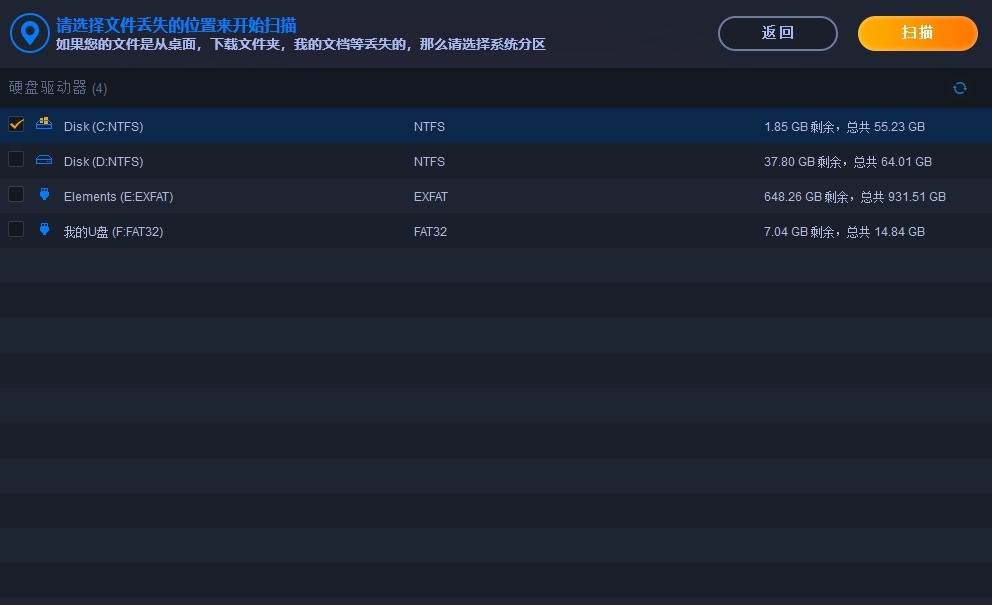
2.1.2 扫描进程
文件类型及原数据存储位置选择完毕后,点击开始扫描进入扫描进程。您可在扫描进程页面中查看到扫描状态、已用时间、剩余时间及当前正在查找的文件信息。
快速扫描恢复模式中,扫描速度将会很快。扫描进程中可选择暂停扫描或终止扫描,暂停扫描后可继续进行扫描,终止扫描后扫描进程结束。

扫描进程结束后,唯粒数据恢复达人将会对已扫描到的文件进行文件目录重建。
2.2 扫描结果与预览
2.2.1 扫描结果
快速扫描完成后,在结果页面中可查看快速扫描结果,若快速扫描中没有找到需要恢复的文件,可进入深度扫描模式重新扫描,深度扫描模式可能会花费较多时间。
扫描结果页面上,按照文件路径/文件类型/文件时间查看扫描出的文件,点击已删除分类将筛选出快速扫描模式下扫描到的已删除文件。
按文件路径查看文件:

按文件类型查看文件:

按时间类型查看文件:

2.2.2 扫描结果搜索
在扫描结果页面右上角搜索框中输入要查找的关键字,搜索后进入搜索结果页面,可帮助快速查找需要的文件,搜索结果页面中支持预览文件及导出选中的文件。

2.2.3 扫描预览
在扫描结果页面及搜索结果页面中,双击文件可对文件进行预览。当前唯粒数据恢复达人支持预览部分格式的文件,且仅支持对文件大小在30MB以下的文件进行预览。
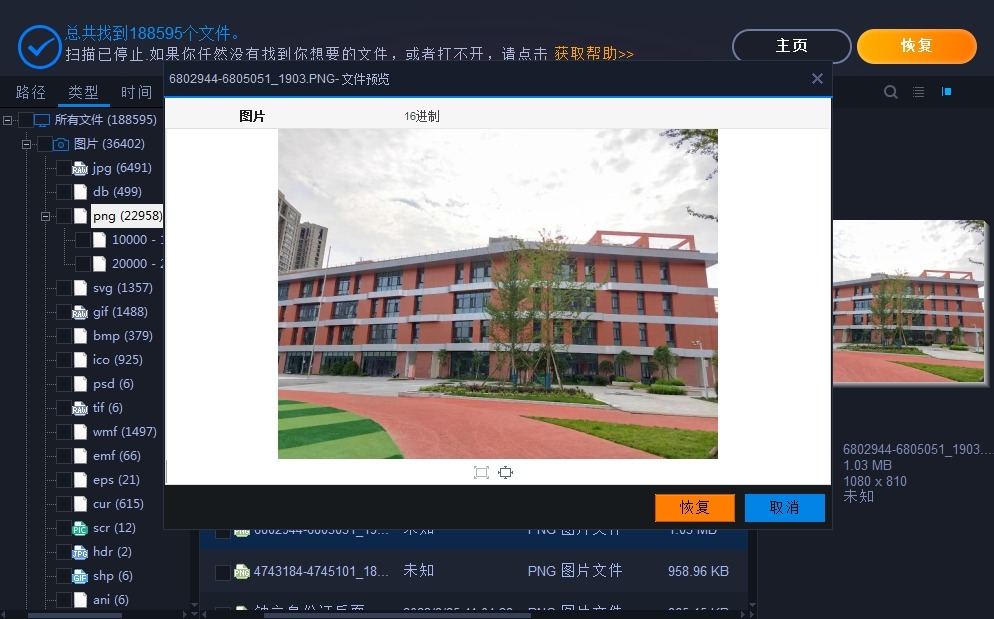
2.3 文件恢复
2.3.1 选择恢复文件
选中要恢复的文件,点击恢复按钮即可将选中的文件导出至保存路径中。若您未登录/未开通VIP,需要先登录开通VIP并授权到电脑后才可继续导出;
若您已开通VIP但未授权至此电脑,在此电脑中导出选中的文件时需要先对设备进行授权;点击立即授权后即可无水印预览文件,并将文件导出保存;
已授权情况下,选中文件会后点击恢复按钮,需选择文件的保存路径。为避免数据被覆盖,请勿将文件保存至您需要恢复的分区,且所选路径中可用空间需满足要导出的文件所需空间。

2.3.2 深度扫描恢复
深度恢复是数据软件的一种恢复模式,它能够根据文件记录或文件内容的特征信息,搜索磁盘或分区,恢复被格式化删除的文件。以下是深度恢复的详细步骤:
1. 点击【深度扫描】按钮,程序会对当前分区进行深度扫描。
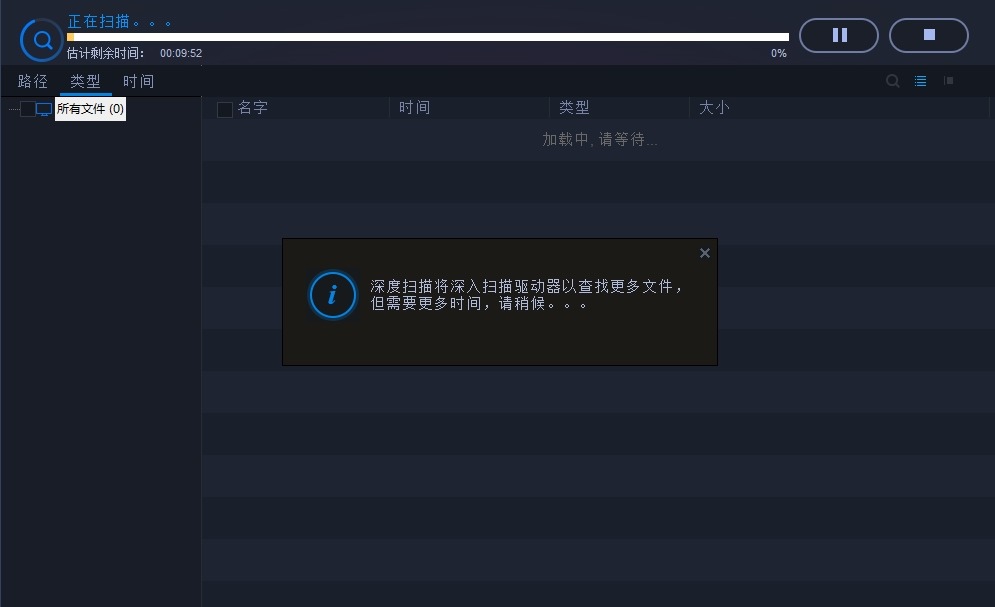
2. 深度扫描完成后会找到更多的文件,可以选择额外找到的文件,里面会有更多的数据在里面。

软件更新与帮助
3.1 软件更新
当有新的版本更新时,您会收到软件更新的提示弹窗,按照指引更新软件即可。也可以通过菜单里面的检查更新查看是否有新的版本。同时您也可以关注唯粒官网第一时间了解相关动态。

3.2 帮助与支持
首先如果您是首次使用软件,我们建议您仔细阅读唯粒数据恢复达人使用手册来快速了解和上手软件。
3.3 联系专业客服
如果您在使用中仍存在疑惑或者软件本身有任何使用问题,请您及时通过唯粒官方的唯粒联系方式和我的专业客服取得联系,我们会在第一时间回复和处理您的问题。


